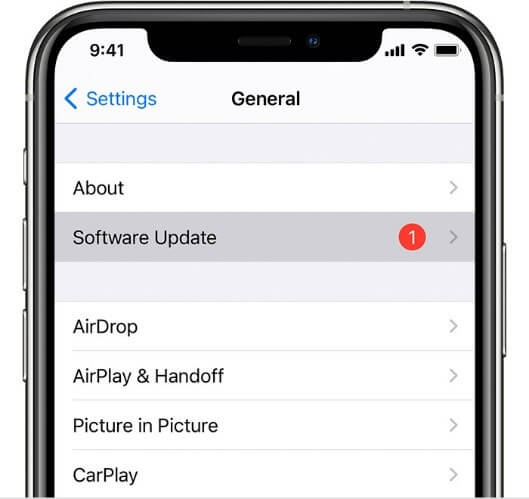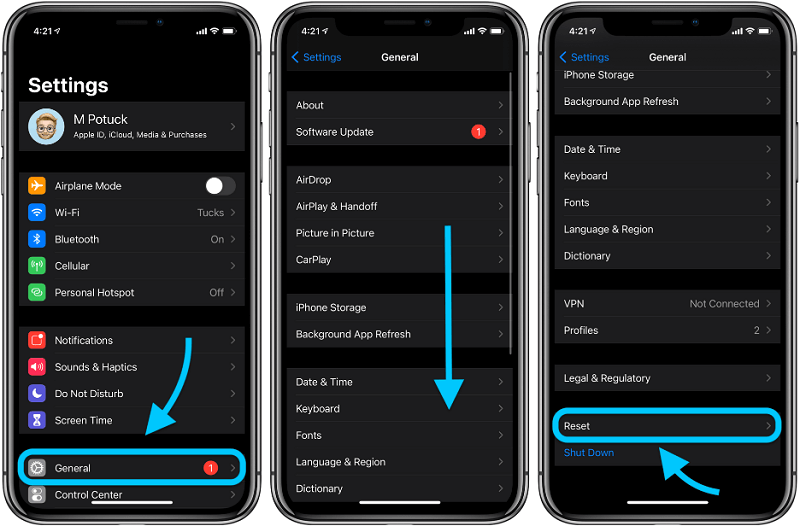如何修复 iPhone 上缺少的“查找我的朋友”应用程序
如果您的朋友或家人有 iPhone,您可以使用“查找我的朋友”应用轻松找到他们。 用户最近对 iPhone 上没有“查找我的朋友”应用程序表示不满。 如果您是这些用户之一,现在是采取行动的好时机,因为 Fone 博士正在为您的问题提供解决方案。 以下是解决“查找我的朋友”应用缺少 iPhone 问题的一些选项。
第 1 部分:为什么我找不到我的“查找我的朋友”应用程序?
Apple 的产品升级带来了一系列不同的功能,但在您无法再找到您要搜索的内容之前,您可能看不到一项改进:Find My Friends 在 13 年被 iOS 2019 删除。
如果您已升级智能手机并使用“查找我的朋友”按钮,您会注意到并排的两个人的橙色图标已从主屏幕上消失。 这就是发生的事情,这就是 Find My Friends 被替换的内容:
随着 13 年 iOS 2022 的到来,“查找我的朋友”和“查找我的 iPhone”应用程序混杂在一起。 两者现在都是“查找我”应用程序的一部分。 Find My app 的上下文是灰色的,中间有一个绿色圆圈和一个蓝色位置圆圈。 默认情况下,它不会取代您主屏幕上的“查找我的朋友”应用程序,这就是为什么您可能会好奇它的去向。 如果您无法在主屏幕上找到“查找”应用,请从左向右滑动并使用最后的搜索栏或让 SIRI 为您找到它。
解决方案1:重新启动iPhone
如果您是声称“查找我的朋友”已从您的 iPhone 中消失的用户之一,您应该尝试重新启动它。 这是一个简单的方法。 只需按照下面概述的步骤进行操作。
- 无论您拥有哪种 iPhone,您只需按住电源按钮并按下“滑动关机”键即可将其关闭。
- 按住电源按钮一秒钟以重新启动 iPhone。
如果问题仍然存在,请尝试从头开始重新启动它。 以下是强制重启 iPhone 的方法。
- 要重启 iPhone 6s 或更早版本,请按住主屏幕和睡眠按钮数秒。
- 在系统重新启动之前,长按 iPhone 7/7 Plus 上的音量降低和侧边按钮。
- 单击 iPhone 8 及更高版本上的音量增大和减小按钮。 然后在系统重启前长按侧键。
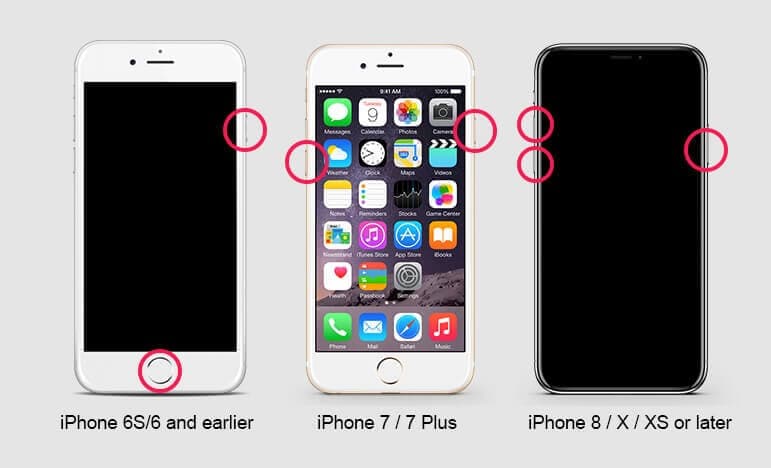
解决方案 5:使用 Dr. Fone System Repair
如果所有解决方案似乎都不起作用,请不要放弃,因为每个问题都有解决方案。 DrFoneTool 系统修复 是这个问题的最终解决方案。 只需单击一下,该软件即可解决所有问题,而不会造成任何数据丢失。 您现在所要做的就是按照下面列出的步骤进行操作。

DrFoneTool – 系统修复
修复 iPhone 卡在 Apple 徽标上而不会丢失数据。
- 只修复你的iOS正常,完全没有数据丢失。
- 修复各种iOS系统问题 陷入恢复模式, 白苹果徽标, 黑屏, 在开始时循环等。
- 修复其他 iPhone 错误和 iTunes 错误,例如 iTunes错误4013, 错误14, iTunes错误27,iTunes错误9等等。
- 适用于所有型号的iPhone,iPad和iPod touch。
- 与最新的 iOS 版本完全兼容。

- 从 DrFoneTool 的主窗口中选择“系统修复”。

- 然后,使用 iPhone、iPad 或 iPod touch 随附的闪电线缆,将其连接到您的设备。 当 Dr. Fone 感应到您的 iOS 设备时,您有两种选择:标准模式和高级模式。
注意- 通过维护用户记录,标准模式修复了大多数 iOS 机器问题。 高级模式在擦除计算机上的所有数据时解决了许多进一步的 iOS 机器问题。 如果正常模式不起作用,只需切换到高级模式。

- 该工具检测您的 iDevice 的模型形式并显示可用的 iOS 框架模型。 要继续,请选择一个版本并按“开始”。

- 之后可以下载iOS固件。 由于我们需要下载的固件很大,这个过程可能需要一些时间。 确保网络在运行中完好无损。 如果固件没有成功更新,您仍然可以使用浏览器下载固件,然后使用“选择”来恢复下载的固件。

- 更新后,该工具开始验证 iOS 固件。

- 检查 iOS 固件后,您将看到此屏幕。 要开始修复您的 iOS 并使您的 iOS 设备再次正常运行,请单击“立即修复”。

- 您的 iOS 系统将在几分钟内得到有效修复。 只需拿起计算机并等待它启动。 iOS 设备的这两个问题都已解决。

DrFoneTool 工具包是大多数智能手机问题的领先解决方案提供商。 该软件由 Wondershare 提供——手机领域的理想领导者。 立即下载该软件,感受它的便利。
总结
长话短说,您刚刚看到了“如何在 iPhone 上找到我的朋友应用程序丢失?”的 5 个最佳解决方案。 首先,您可以尝试更新 iOS 版本。 此外,您可以尝试重新启动设备。 如果这不起作用,请尝试手动重新启动设备。 您也可以尝试将设备的设置重置为出厂默认设置。 您也可以尝试清除“查找我的朋友”应用上的缓存。 最后,如果以上方法都不起作用,您可以使用 Dr. Fone 软件一键解决问题。